Cómo sincronizar Joomla con OneDrive usando Dropfiles
Uno de los mayores problemas de Joomla es el almacenamiento en el servidor. La razón podría ser la cantidad de archivos que almacenas para ofrecerlos a tus clientes, ¡pero no te preocupes! El almacenamiento en el servidor ya no es un problema gracias a la increíble herramienta que ofrece JoomUnited: Dropfiles . Dropfiles te permite conectar tu sitio web con servicios en la nube como OneDrive .
Dropfiles es una excelente extensión que te permite crear versiones descargables de tus archivos en Joomla. Sin embargo, no solo te permite crear versiones descargables de los archivos almacenados en tu servidor. Dropfiles también cuenta con una integración que te permitirá conectar tu sitio con tu cuenta OneDrive .
En esta publicación, vamos a aprender lo fácil que es conectar su sitio con una cuenta de OneDrive .
Cómo configurar su integración de Joomla OneDrive fácilmente
El primer paso en esta configuración es crear una aplicación de Microsoft Azure. El proceso es realmente simple: simplemente selecciona algunas opciones y copia/pega algunos códigos.
En primer lugar, diríjase al Portal de Microsoft Azure e inicie sesión con su cuenta de Microsoft. Haga clic en "+ Nuevo registro" para comenzar.
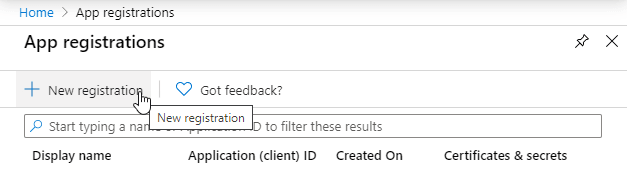
A continuación, regresa a tu sitio Joomla y ve a Componentes > Dropfiles > Configuración . En la OneDrive , copia la "URI de redirección autorizada". Luego, ve al formulario de registro de la aplicación y pega el código que copiaste de la sección "URL de redirección". Selecciona un nombre para tu aplicación y, por ahora, simplemente haz clic en el botón "Registrar".
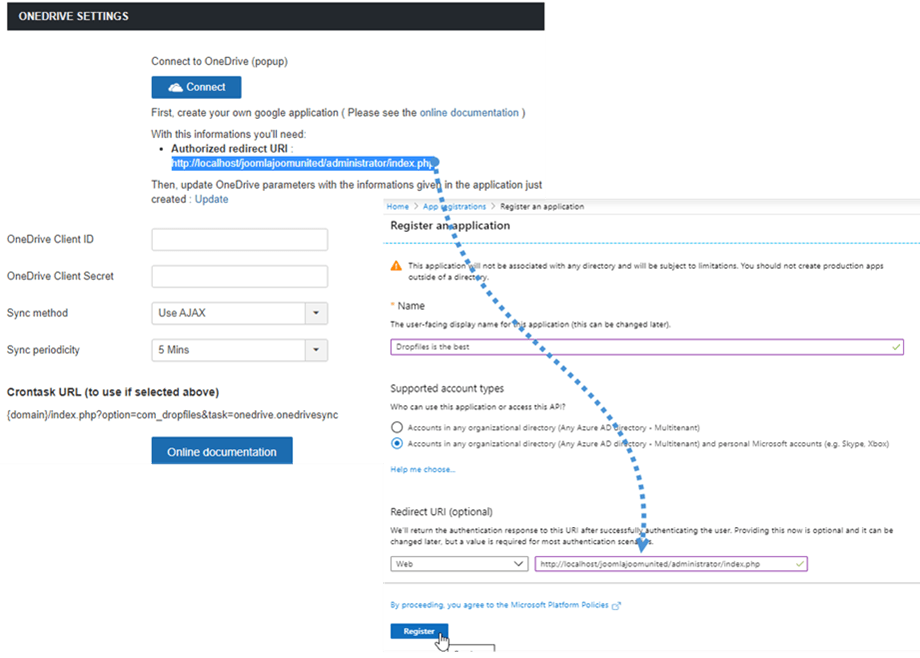
Ahora casi hemos terminado. Tenemos el ID de la aplicación y solo falta la contraseña (o el secreto del cliente). Para obtener el secreto del cliente, diríjase al menú de la izquierda y haga clic en "Certificados y secretos", luego en la sección "Secretos del cliente" y finalmente haga clic en "+ Nuevo secreto del cliente".
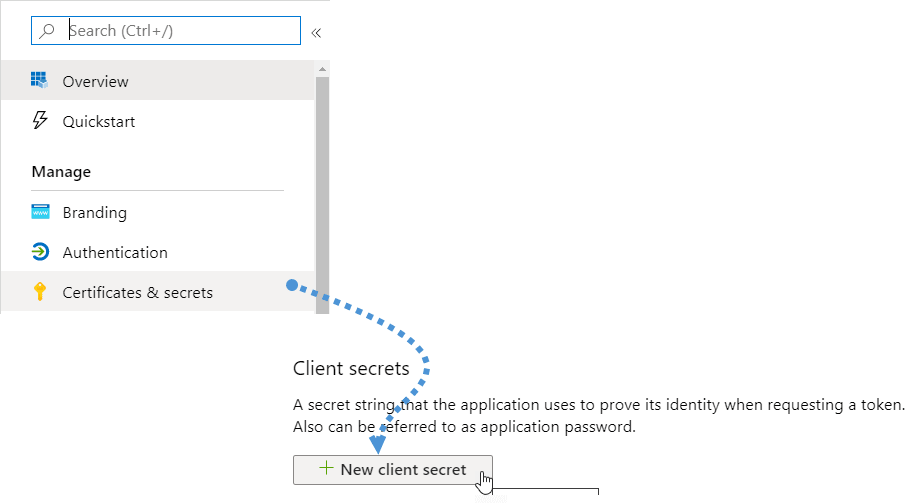
Luego, simplemente complete la descripción y establezca una fecha de vencimiento.
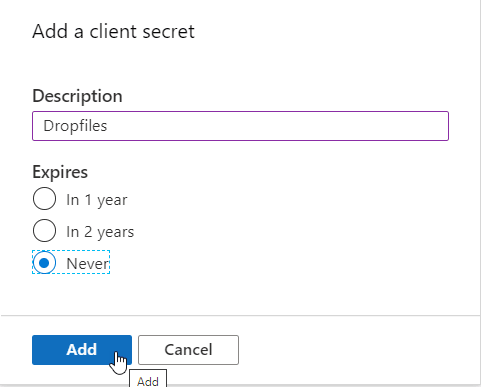
Ahora, todo está finalizado en el lado de la aplicación, así que regrese a su sitio para finalizar la configuración. Pegue el Id. de la aplicación en el Id cliente de OneDrive y el cliente en el Secreto cliente de OneDrive .
Ahora, guarde la configuración y haga clic en el botón "Conectar".
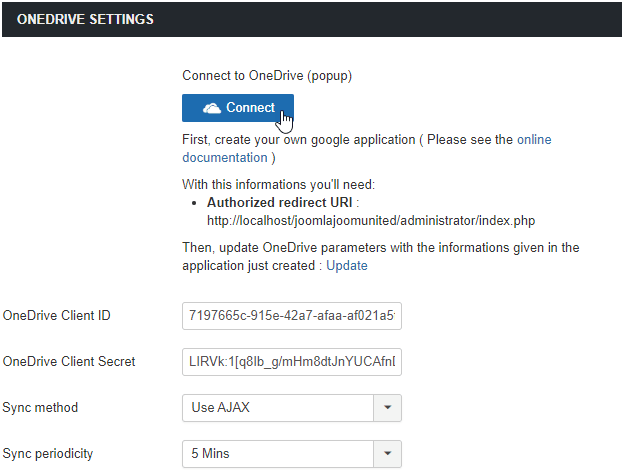
Se abrirá una ventana emergente, simplemente haga clic en "Sí" y todo estará conectado.
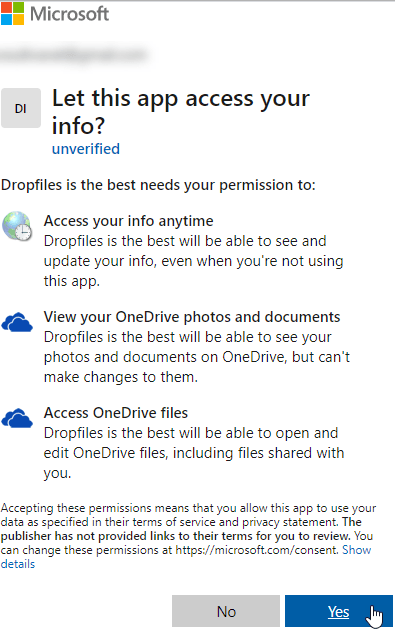
Dropfiles te mostrará un mensaje que dice "Ya iniciaste sesión", lo que significa que el complemento pudo establecer la conexión correctamente e integrarla con OneDrive. Al mismo tiempo, Dropfiles habrá creado una carpeta raíz en tu cuenta OneDrive .
Todo está listo ahora, así que veamos cómo funciona esta sincronización OneDrive
Ha conectado correctamente su sitio de Joomla con OneDrive en unos sencillos pasos y ahora debe saber cómo funciona la sincronización de OneDrive .
Ahora, puede crear carpetas en su sitio de Joomla y verlas en su cuenta de OneDrive . La sincronización también funciona al revés, como te mostraremos a continuación.
En primer lugar, revisemos nuestro panel de control de OneDrive .
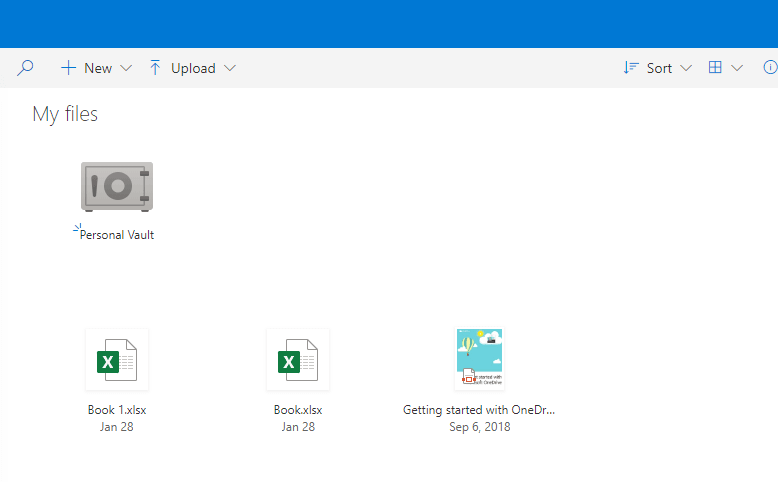
Como puede ver, está básicamente vacío.
Ahora, vayamos a nuestro sitio Joomla para crear una OneDrive . Vaya a Componentes > Dropfiles y haga clic en la flechita del botón "Nueva categoría". Luego, haga clic en "Nueva OneDrive ", lo que creará una nueva carpeta en nuestro sitio.
Agreguemos algunos archivos en esta carpeta de OneDrive para ver si estos archivos también aparecen en OneDrive .
Y si vamos a nuestra cuenta de OneDrive veremos todos estos archivos sincronizados con esa carpeta.
¡Y si! Ahí está: la carpeta con todos los archivos dentro. Ahora vamos a crear una carpeta en OneDrive llamada "Carpeta creada en OneDrive" y luego veremos si esa carpeta también está en nuestro sitio de Joomla.
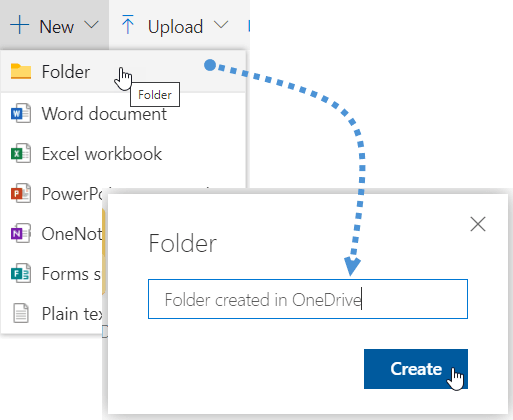
Y ahora podemos ir a nuestro sitio Joomla y, en el panel Dropfiles , hacer clic en "Sincronizar con OneDrive" y aparecerá la carpeta.
Y sí, ¡ahí está! Como puede ver, todo está hecho y ahora puede administrar su sitio Joomla desde OneDrive y sus carpetas OneDrive desde su sitio Joomla.
La sincronización se realiza de diversas maneras. Desde la configuración Dropfiles , puedes elegir cómo se comporta el plugin al sincronizar OneDrive con Dropfiles. Por ejemplo, puedes elegir el método de sincronización y establecer una frecuencia de sincronización para sincronizar los archivos de tu blog de Joomla con OneDrive cada pocos minutos.
Sin embargo, una actualización más reciente elimina la necesidad de una sincronización periódica. Dropfiles ahora también admite notificaciones push, similares a las de tu smartphone. En pocas palabras, las notificaciones push se activan al subir, modificar o eliminar un archivo en Joomla o OneDrive. En ese momento, Dropfiles sincroniza el cambio inmediatamente.
Tan simple como usar su almacenamiento OneDrive
La solución para guardar el almacenamiento de su servidor es tan simple como usar su almacenamiento OneDrive . También podrá administrar sus archivos de OneDrive desde su sitio de Joomla y administrar sus archivos de Joomla desde su cuenta de OneDrive .
Podrás crear artículos increíbles con una versión descargable de tus OneDrive , que se verán exactamente igual que cualquier otro archivo almacenado en tu servidor y podrás usar el nuevo previsualizador . Solo tienes que obtener tu membresía Dropfiles aquí e instalarlo en tu sitio Joomla. ¿A qué esperas?
Cuando se suscriba al blog, le enviaremos un correo electrónico cuando haya nuevas actualizaciones en el sitio para que no se las pierda.
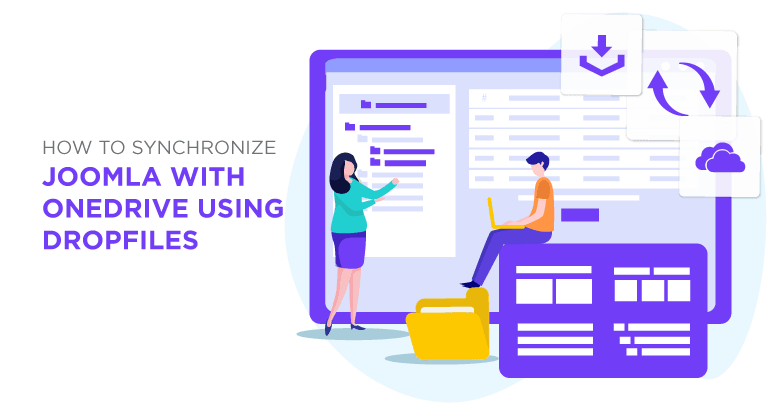








Comentarios